Účinek paprskového světla je efektivním prostředkem, jak dodat designům v programu Photoshop zvláštní hloubku a atraktivní vizuální styl. Může být použit ve spojení s různými grafikami a texty k vytvoření působivých letáků a tapet. V této instruktážní příručce se naučíš, jak tento efekt vytvořit sám/sama.
Nejdůležitější poznatky
- Naučíš se, jak vytvořit postupně se měnící pozadí, které bude sloužit jako základ pro tento efekt.
- Pomocí štětců a kreslicích nástrojů přidáš paprsky.
- Dozvíš se, jak upravit struktury a barvy pro dosažení harmonického celkového dojmu.
- Použití výplní vytváří zajímavé světelné a stínové efekty.
Návod krok za krokem
Nejprve otevři Adobe Photoshop a vytvoř nový dokument, do kterého integruješ efekt paprskového světla. Začneme s pozadím.

Nyní vytvoř gradient na pozadí. Zvol nástroj pro tvorbu gradientu a nastav kombinaci tmavě modrého a tmavě červeného tónu. Během táhnutí gradientu podrž klávesu Shift, aby zůstal rovný.
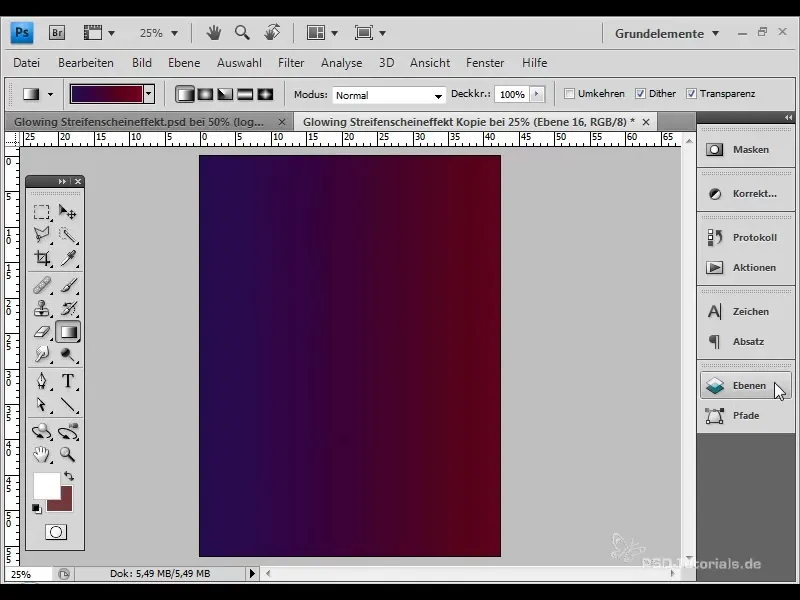
Aby pozadí získalo větší hloubku, převeď vrstvu s gradientem na chytrý objekt. Jdi na „Filtr“ > „Distort“ > „Objektivová korekce“. Zde zvol kaňon zhruba -70 a průměrných +45.
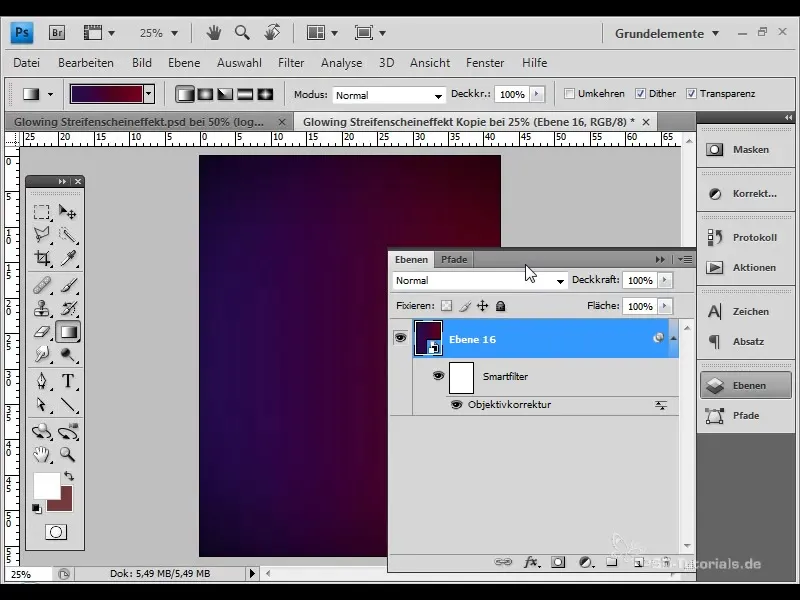
Nyní je čas přidat paprsky. Vytvoř novou vrstvu a zvol kreslící nástroj. Zmenši zobrazení dokumentu, abys měl/a více místa. Vytáhni velkou čáru, která se později bude chovat jako paprsek.

Přidej čáře kotvové body a použij nástroj pro přímý výběr k upravení tvaru čáry podle svých představ. Pomocí zářezů můžeš vytvářet obloukovité tvary vytváření.
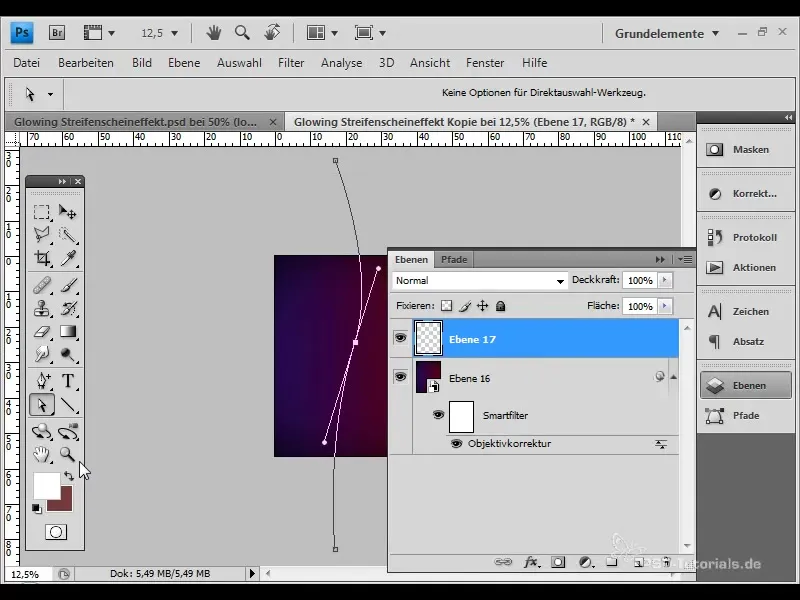
Nyní změníš barvu čáry. Zvol štětec a nastav sílu štětce na 10. Vybarvi čáru bílou barvou pomocí štětce.
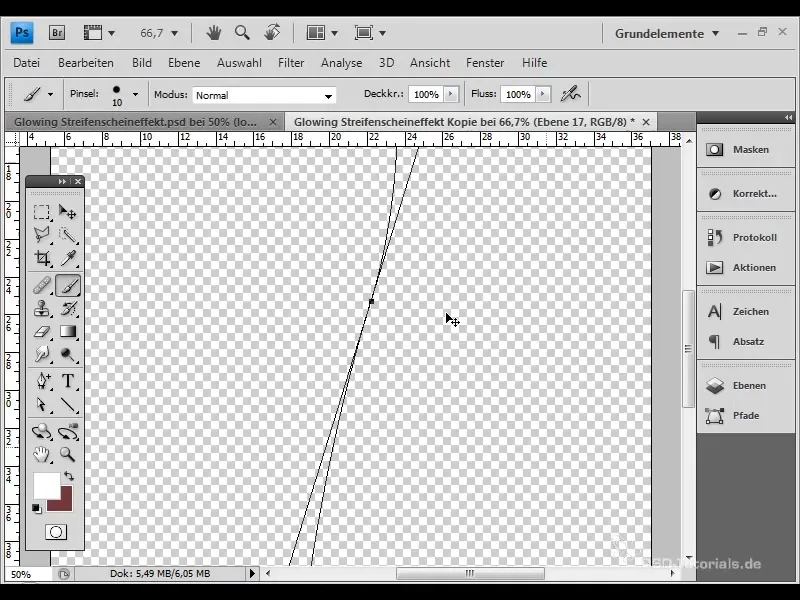
Opakuj proces vytváření a přidávání nových linií na další vrstvy. Udělej to celkem pětkrát, vždy s odlišnými obrysy.
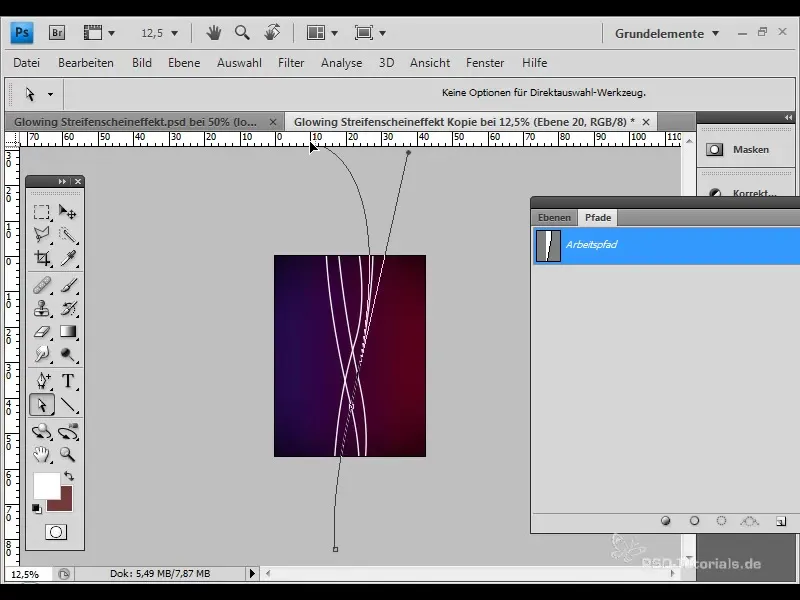
Po vytvoření všech linií je slouč do skupin. To ti umožní snazší úpravy a větší kontrolu nad pozicí.
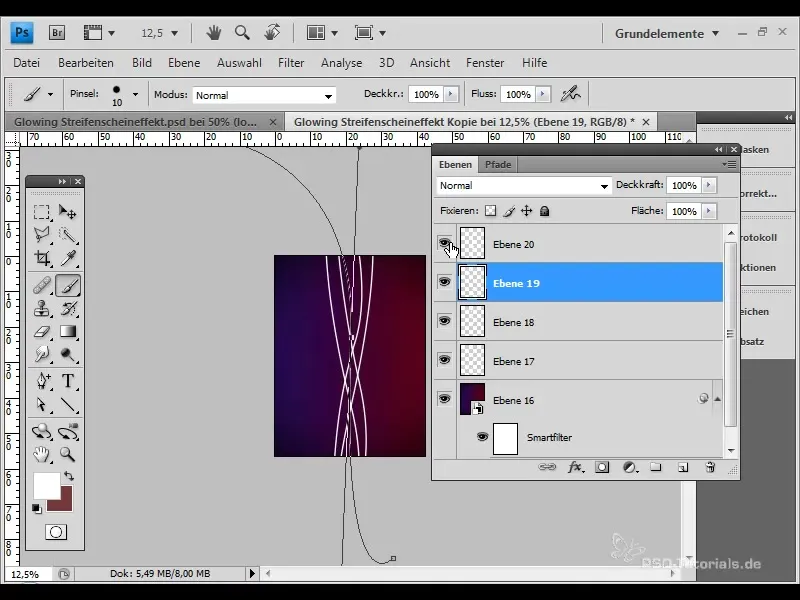
Poté převeď větší paprsky a změň způsob výplně na „barvy rozostření“. Změň plochu výplně, aby vznikl zajímavý vizuální efekt.
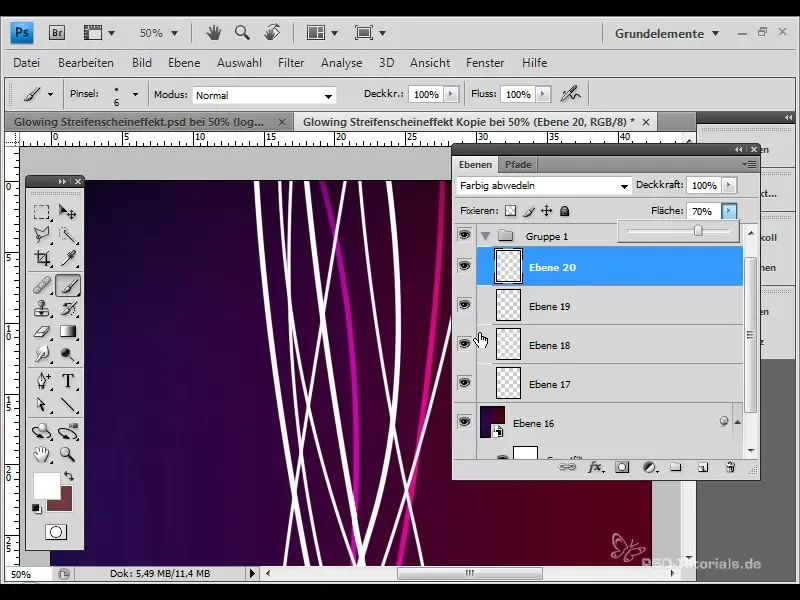
Aplikuj způsob výplně a úpravy plochy také na ostatní paprsky, abys zajistil/a jejich harmonické propojení. Použij různé hodnoty pro variace kontrastu a viditelnosti paprsků.
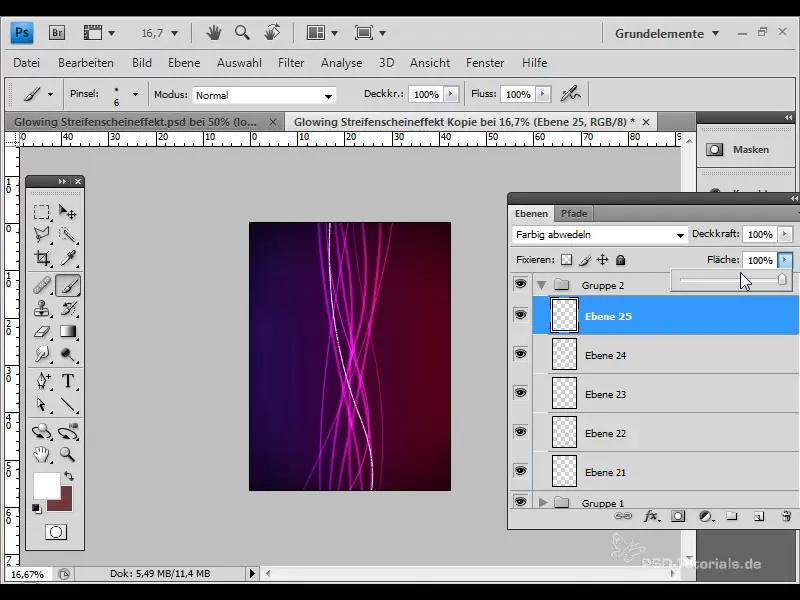
Nyní přidej venkovní světlo pro větší paprsky. Zvol „Vrstva“ > „Vrstvené styly“ a nastav průhlednost na 70 % pro získání jemného světelného efektu.
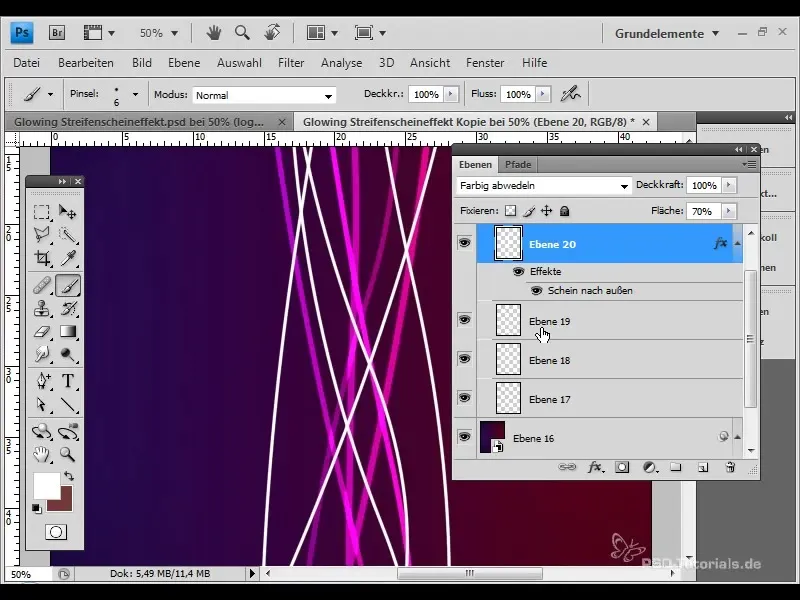
Nyní se věnuj tenčím paprskům. Tyto přidáš stejným způsobem, ale přizpůsobíš se rozboru a způsobu výplně podle stávajících struktur.
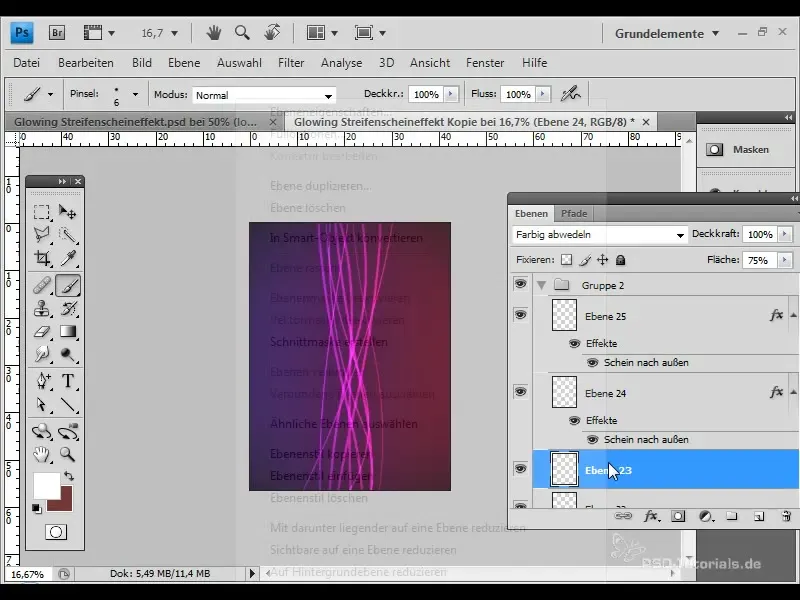
Pro zdůraznění průsečíků proužků můžete vytvořit novou vrstvu a malovat je štětcem bílou barvou. Snížte průhlednost na přibližně 15% pro jemný zář.
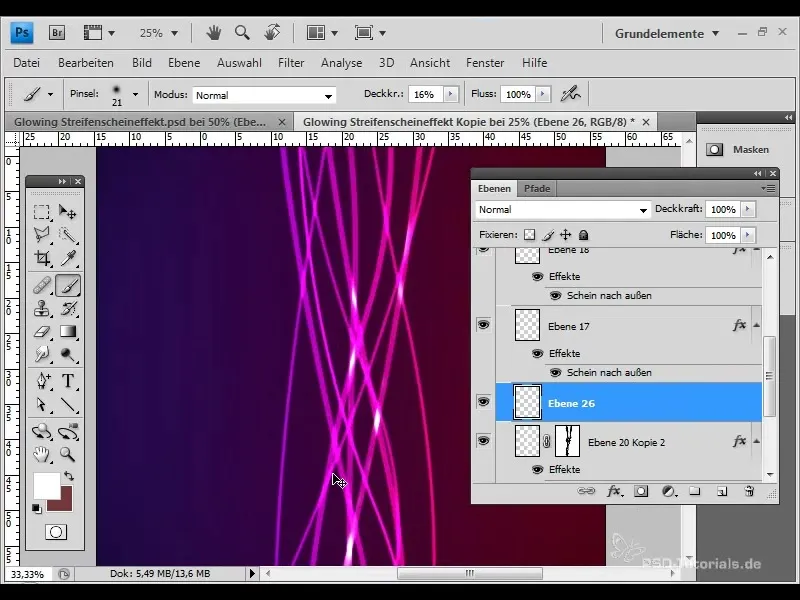
Dalším krokem je přidání loga do vašeho designu. Přejděte na „Soubor“ > „Vložit“ a vyberte logo. Umístěte ho na požadované místo a přizpůsobte mu velikost.
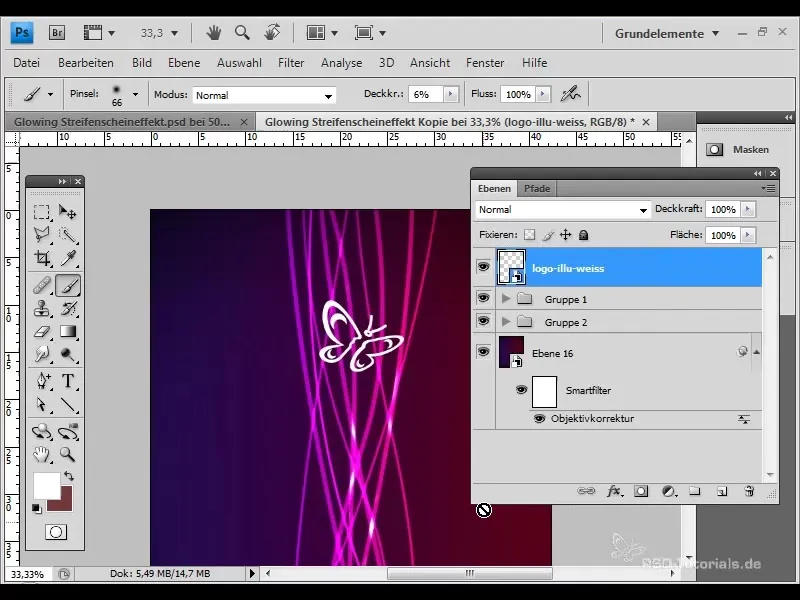
Zde také změňte výplňovou metodu na „obarvování“ a nastavte průhlednost a výšku plochy, abyste vytvořili harmonický přechod k pozadí.
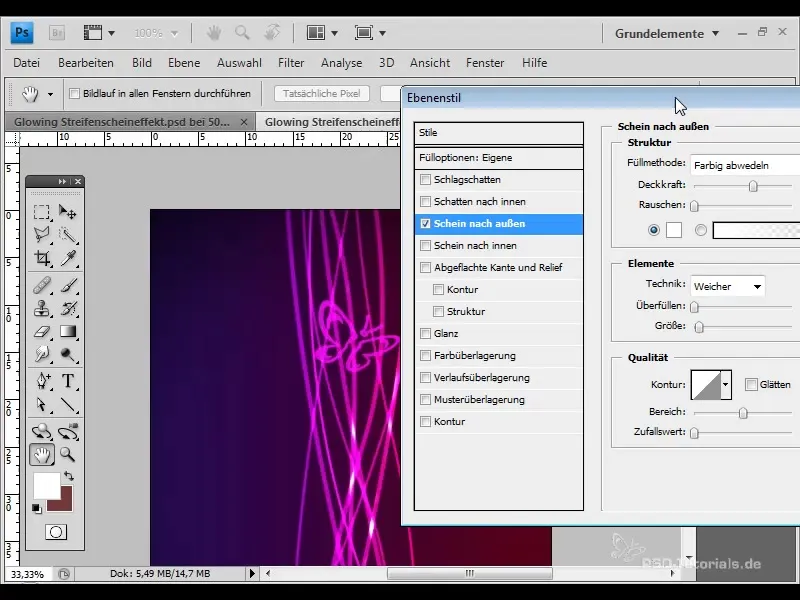
Nyní přidejte text. Vyberte nástroj Text a vytvořte textový rámec. Použijte bílou barvu, nastavte výplňovou metodu na „obarvování“ a nastavte plochu na 90%.
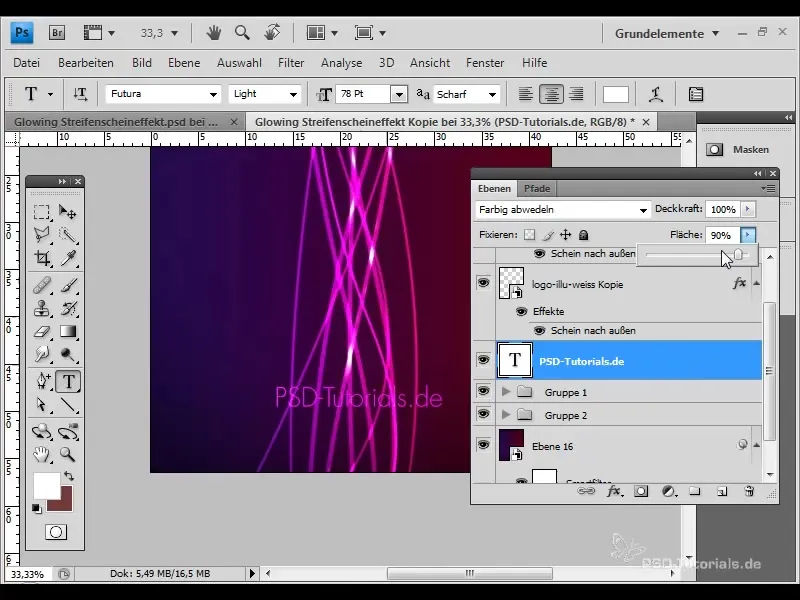
Taktéž přidejte textu navenek záři, aby jste dokončili celkový vzhled. Dbejte na parametry jako průhlednost a velikost, abyste získali sladěný styl.
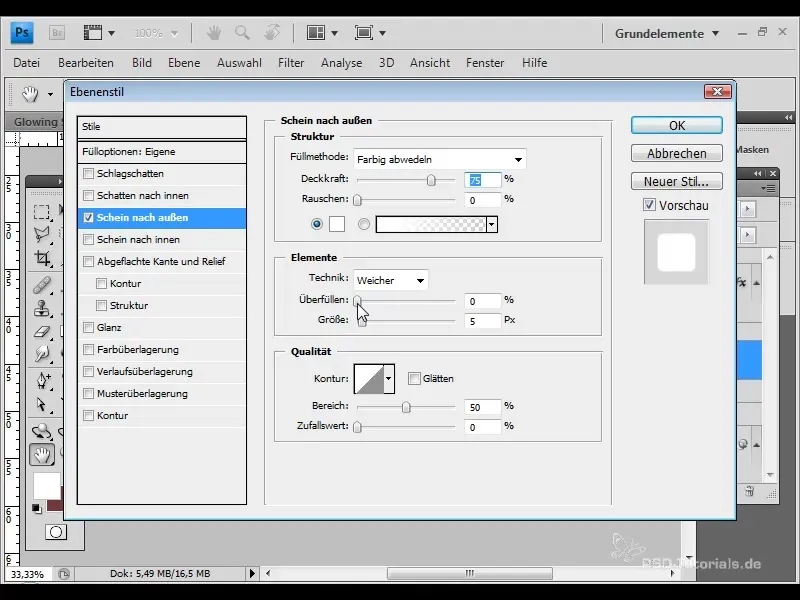
Až budete hotovi, můžete každou skupinu duplikovat, abyste zvýraznili efekty ve vašem designu. Toto je jednoduchý způsob, jak optimalizovat lesk a hloubku vašeho designu.
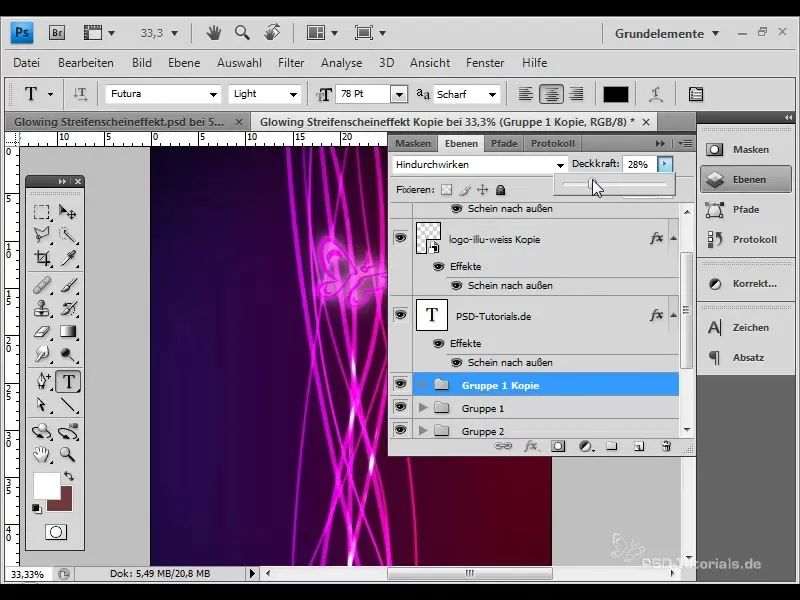
Užijte si výsledek, který jste vytvořili s těmito kroky. Nyní máte efektní svítivý efekt proužků pro letáky nebo tapetu.

Shrnutí
Tento návod vám ukazuje, jak pomocí aplikace Adobe Photoshop vytvořit atraktivní svítivý efekt proužků pro vaše designy. S pravými nástroji a technikami dokážete dosáhnout vizuálně působivých výsledků, které zlepší vaše letáky a tapety.
Často kladené otázky
Co je to svítivý efekt proužků?Svítivý efekt proužků je vizuální efekt v designech vytvořených barevnými proužky nebo linkami s efektem záření.
Jak vytvořím přechod v Photoshopu?Vyberte nástroj Přechod a vytáhněte čáru ve vašem dokumentu. Můžete si vybrat různé barvy a přizpůsobit přechod.
Proč je důležité používat vrstvy?Vrstvy vám umožňují nezávisle upravovat a organizovat různé prvky designu, což usnadňuje úpravy a layout.
Mohu tento efekt vytvořit i v jiných programech?Ano, podobné efekty lze vytvořit také v jiných grafických programech jako je GIMP nebo Illustrator, které poskytují srovnatelné nástroje.


